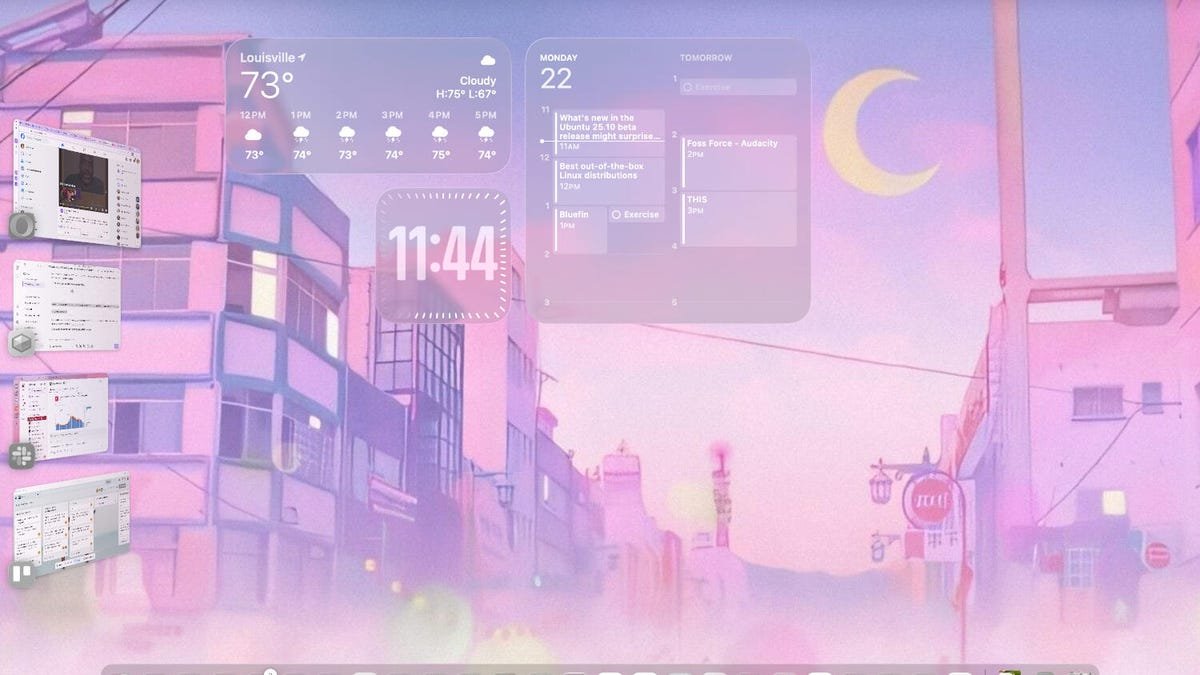Sigue a ZDNET: Agréganos como fuente favorita En Google.
Takeaways de teclas ZDNET
- Si se ha negado a usar el widget, MacOS Tahoe puede cambiar su cerebro.
- Gracias al vaso líquido, el widget es nuevamente sexy.
- Solo agregue el widget que necesita.
Los widgets no son temas absolutamente divisivos en tecnología-separación, pero para algunos, son simplemente una pérdida de tiempo. Para otros, sin embargo, son importantes para crear una experiencia calificada.
¿A mí? Vivo en el medio del espectro donde no son solo un factor en mi vida.
También: 6 características que quiero que los macOS copie de Linux
MCOS Taho ha cambiado la opinión, y ahora veo widgets de escritorio lo que son … equipos pequeños que pueden hacer la vida un poco más fácil.
Mi primera experiencia con widget
La primera vez que noté que los widgets eran alrededor de 2008, cuando los desarrolladores de KDE lo presentaron al mundo del escritorio de código abierto. Posteriormente, estaba bastante subdesarrollado, pero aún interesante. Había widgets para cosas como relojes, calculadoras, notas y carpetas.
Desafortunadamente, nunca obtuve un widget, por lo que nadie encontró su camino para su escritorio. No fue por la falta de intentarlo, porque lo di lo mejor de mí. Pero me gusta un escritorio limpio y mínimo. Nunca estoy haciendo el mismo icono de clic en mi escritorio porque creo que no se ve tan bien. He visto a otros con tantos íconos de escritorio que no estoy seguro de cómo encuentran nada.
También: 5 cosas que me gustan en mi Mac después de una semana sobre macOS 26 Taho
Además, ¿no es lo que es un muelle/panel?
Hasta la fecha, mi escritorio y mi pantalla de inicio (independientemente del sistema operativo) siempre han seguido la misma idea: el limpiador es mejor. No quiero que las cosas estén en camino, lo que causa el caos, o mi idea debe detenerse.
Hasta la semana pasada.
¿Qué cambió?
¿Qué cambiaron MCOS Taho y Liquid Glass? Tan pronto como mi MacBook Pro fue actualizado a Taho, inmediatamente me di cuenta de que la interfaz de usuario era tan hermosa que probablemente era el momento de detectar aspectos que me había dejado durante tanto tiempo.
Una de las primeras cosas que había revisado eran widgets y, para mi sorpresa, lo encontré adecuadamente elegante para permanecer en mi escritorio.
Solo agrego dos widgets: un reloj y un widget de evento. En segundo lugar, los agregué y vi cómo se veían con la interfaz de usuario de vidrio líquido, y me vendieron.
Lo sé, lo sé … se ve superficial que lo aceptas o permites que algo vea y sienta que rechace. Para mí, sin embargo, la belleza juega un papel importante en el diseño de mi escritorio. Dado que miro mi escritorio día a día, no quiero que mira una ui fea. Gracias al vaso líquido, nada es feo sobre los macos, y nada, no quiero decir nada. El vaso líquido es hermoso y se traduce en un widget muy atractivo.
También: cómo personalizar el vidrio líquido de macOS y hacerlo de forma única
Para mí, el verdadero punto de venta fue la transparencia de las viudas. Puedo agregar widgets y, gracias al aspecto vidrioso, obtengo lo mejor del mundo: elegante y funcional.
Cuando agregué dos widgets a mi escritorio de MacOS, supuse que los dejaría allí durante unas horas (para fines de prueba) y luego los retiraría casi inmediatamente después. La realidad es que todavía están allí.
¿Por qué?
Una vez que el vaso líquido me dio el aspecto que quería, pude usar los widgets en Bayana, y me sorprendió lo bien lo bien que me sirvieron.
De repente, podría decir la hora en mi computadora portátil, primero sin la necesidad de donar mis gafas, y pude ver lo que está al lado de mi día sin abrir el calendario. Además, primero podría consultar el clima sin agarrar mi teléfono o abrir una página web.
También: cómo actualizar aplicaciones en macOS: dos opciones
No me malinterpreten, no estoy listo para llenar mi pantalla con Widget, porque probablemente nunca sucederá. Me desplazé a través de cada widget de escritorio introducido por MacOS (y aplicaciones que instalé por mí) y descubrí que la mayoría de ellos no me ayudarían. En lo que respecta a mi escritorio de Linux, los widgets cósmicos de System76 (aún no aún no) no ofrecen, por lo que no los usaré hasta que el sistema operativo lo permita.
Lo mismo es correcto para la instalación de widget de plasma KDE: no voy a cargar la pantalla con el widget, solo para la patada. Para agregar un widget para mí, tendrá que tener un impacto positivo en mis actividades cotidianas; De lo contrario, solo está ocupando un lugar precioso.
Widget que quiero ver
Si me abriera el camino, tendríamos viudas para lo siguiente:
Esto es demasiado de mis necesidades de widget. Estoy seguro de que si he cavado un profundo, entonces obtendré más widgets, pero tal como está, este es el caso.
Aunque el uso de mi widget es mínimo, me alegra que el vaso líquido de macOS me haya visto luz, porque el widget que ahora es todo un trabajo.
Agregar un widget a macOS
Para aquellos que no saben, es fácil agregar un widget a las MCO. Para hacer esto, haga clic con el botón derecho en el escritorio de MacOS (o toque de dos dedos), seleccione el widget de edición y luego tire y suelte los widgets que desea vivir en su escritorio. Una vez que haga esto, cierre la ventana Editar widget, y puede hacer clic con el botón derecho en uno de los widgets (o los grifos de dos dedos) y editarla según sea necesario.
También puede acomodar el estilo de widget dentro de la configuración del sistema> Apariencia> “Icono y estilo de widget”. Tengo mi set para un estilo de icono claro y un color de carpeta rosa.
Asegúrese de verificar la sección de apariencia, para que sus widgets se vean bien como el resto de su escritorio.
Jack Walons/Zddnet
Si está buscando hacer que los macos un poco más eficientes, le aconsejaría que le dé consejos excesivos y pruebe un widget de escritorio. No te arrepentirás de saltar sobre esta banda de banda en particular.
Sigue a ZDNET: Agréganos como fuente favorita En Google.